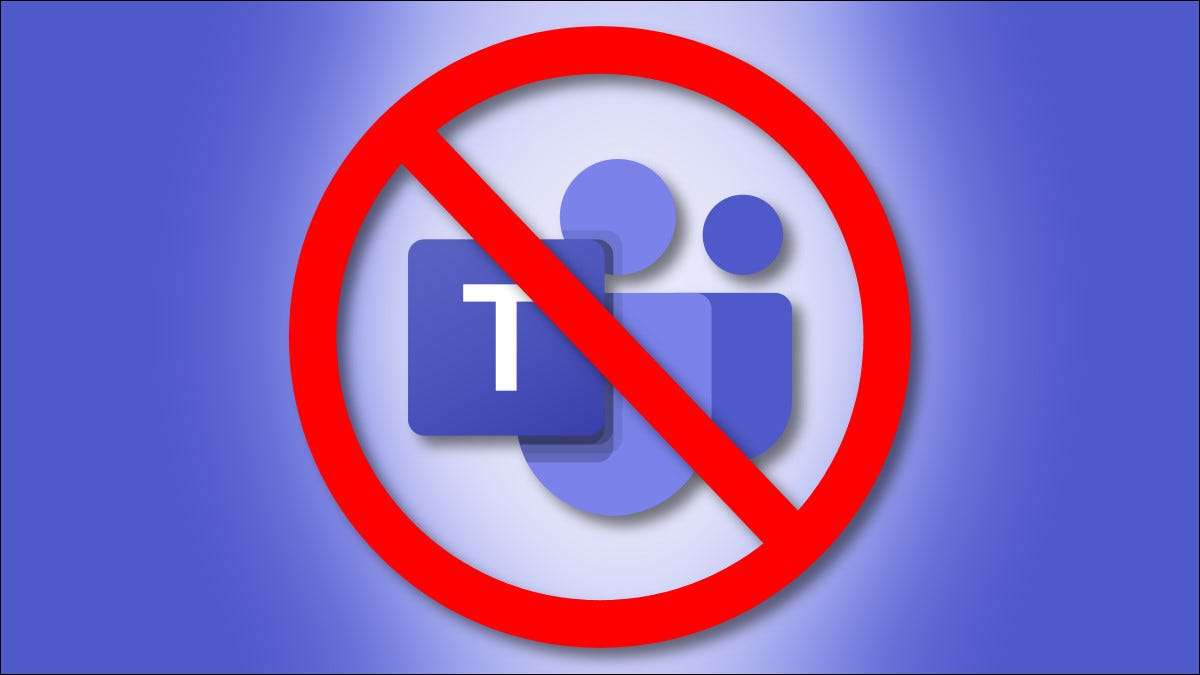
Se Equipes da Microsoft. Está ficando em seus nervos no Windows 11 - aparecendo quando você faz login, sempre funcionando em segundo plano ou lançando quando você clica no ícone da barra de tarefas "Chat" - Aqui está como se livrar dele.
Por que a Microsoft quer que eu use equipes?
Equipes é Colaboração e aplicativo de bate-papo da Microsoft . Suporta chamadas de áudio e vídeo, Chat baseado em texto , bate-papo em grupo e sincronização de horários, entre outros recursos. As equipes são um concorrente de serviços como Ampliação , Google Chat. , e Folga e pode ser considerado um substituto para Skype. , outro produto da Microsoft. A Microsoft adiciona valor à sua plataforma Windows, fazendo com que as pessoas usem seus serviços, o que ajuda a ganhar mais dinheiro. É por isso que quer que você use equipes.
Enquanto as equipes podem ser úteis para algumas pessoas, se você não usá-lo, ter sempre funcionando em seu sistema pode ser um aborrecimento. Felizmente, é possível evitar ou desativar as equipes, embora você não possa removê-lo completamente sem danificar a instalação do Windows 11, porque a Microsoft considera uma parte essencial do Windows. Vamos passar por várias estratégias nas seções à frente - variando de medidas de remoção menos drásticas.
RELACIONADO: O que é a Microsoft Teams, e é certo para o meu negócio?
Ocultar o ícone da barra de tarefas do bate-papo das equipes
Por padrão, o Windows 11 mostra um ícone de bate-papo de equipes em sua barra de tarefas (que parece uma bolha de palavra roxa com um ícone de câmera dentro). Se você quiser escondê-lo, clique com o botão direito do mouse na barra de tarefas e selecione "Configurações da barra de tarefas". Quando as configurações se abrem para a personalização e GT; Página da barra de tarefas, expanda a seção "Itens da barra de tarefas", se necessário, então vira a chave ao lado "Bate-papo" para "OFF".

O ícone de bate-papo desaparecerá imediatamente da barra de tarefas. Isso não impede que as equipes funcionem em segundo plano, mas coloca um passo adiante da vista.
RELACIONADO: Como remover o ícone de barra de tarefas "Chat" no Windows 11
Impedir que as equipes sejam lançadas na inicialização
Se você usou o Windows 11 por um tempo, notará que as equipes gostarem de aparecer sempre que fizer logon na sua conta de usuário do Windows. Felizmente é fácil fazer parar. Primeiro, abra as configurações pressionando o Windows + i. Ou você pode clicar com o botão direito do mouse no botão Iniciar e selecionar "Configurações".

Quando as configurações aparecerem, clique em "Aplicativos" na barra lateral e selecione "Startup".
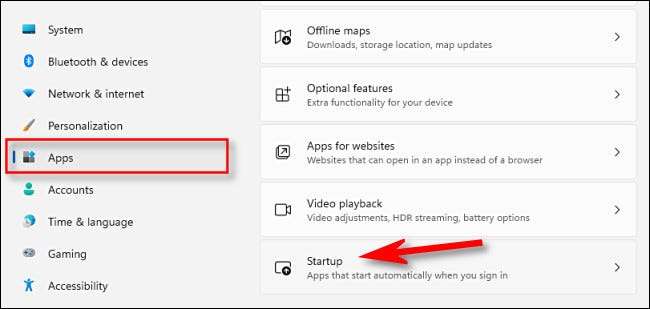
Nas configurações de inicialização, você verá uma lista de "Aplicativos de inicialização" que lançam sempre que fizer o login. Localize "Equipes da Microsoft" na lista e vira a chave ao lado de "Off".

Depois disso, feche as configurações. Se as equipes ainda estiverem correndo em segundo plano, deixe-a clicando na seta do caret ao lado dos ícones do alto-falante e do Wi-Fi na barra de tarefas (também, perto do relógio). Quando um minúsculo menu de bolha aparece, clique com o botão direito do mouse no ícone das equipes (roxo com um "T" nele) e clique em "Quit".
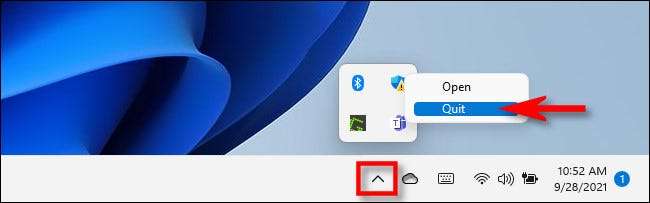
Neste ponto, as equipes não serão executadas novamente a menos que você o inicie manualmente, embora ainda esteja em seu sistema. Se isso é um problema, passe para a próxima seção.
Desinstalar equipes da Microsoft.
Se você quiser remover equipes da Microsoft da sua lista de inscrição, é bastante fácil de fazer. Primeiro, abra as configurações pressionando o Windows + i (ou clicando com o botão direito do mouse no botão Iniciar e selecionando "Configurações"). Em Configurações, clique em "Aplicativos", selecione "Aplicativos e AMP; Recursos."

Role para baixo na lista de aplicativos e localize "Equipes da Microsoft". Clique no botão três pontos verticais ao lado de sua entrada e selecione "Desinstalar".

Configurações pedirão que você confirme com um pop-up. Clique em "Desinstalar" novamente. Depois de um momento, as equipes da Microsoft vão desaparecer completamente da lista de aplicativos instalados.
Mas surpresa! As equipes não se foram completamente do seu sistema, porque é uma parte essencial de Como funciona o ícone da barra de tarefas "Chat" . Para impedir que as equipes voltem, desative o ícone "Chat" na barra de tarefas ( veja a seção acima ). Se você clicar nesse ícone, as equipes se reinstalarão automaticamente novamente e desfazem cada passo nas seções acima.
RELACIONADO: Veja como as equipes do Windows 11 Bate-papo funcionam
Como reinstalar as equipes da Microsoft
Se você previu anteriormente as equipes da Microsoft, mas precisará recuperá-la, na verdade é apenas um clique de distância. Parece que, mesmo que você desinstale as equipes, o Windows 11 sempre mantém uma cópia de backup para carregar novamente quando você clica no ícone "Chat" na barra de ferramentas.
Para reinstalar as equipes, tudo o que você precisa fazer é ativar o ícone de bate-papo da barra de tarefas (se ainda não estiver) e clique nele. Para ver o ícone de bate-papo, as configurações abertas e GT; Personalização e GT; Barra de tarefas e expandir "itens da barra de tarefas". Clique no interruptor ao lado "Bate-papo" para ligá-lo "ligado".
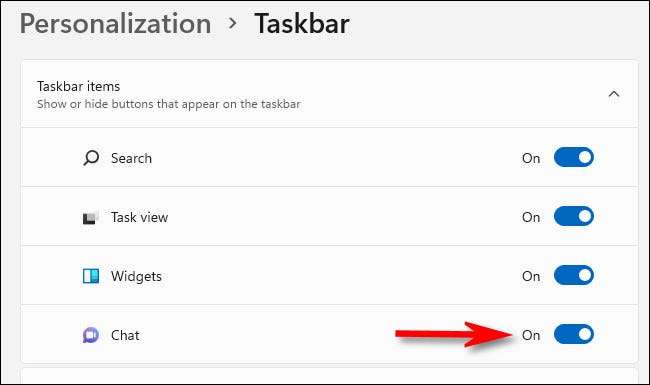
Depois disso, Clique no ícone do bate-papo (o balão de palavra roxo) na barra de tarefas.

As equipes se reinstalarão automaticamente - e também se tornarão lançamento na inicialização novamente. Se você precisar desativar qualquer um desses recursos individualmente, veja as seções acima. Feliz conversa!
RELACIONADO: Como usar as equipes Bate-papo no Windows 11






